Cómo instalar Xcache para PHP en CentOS, Rhel y Fedora
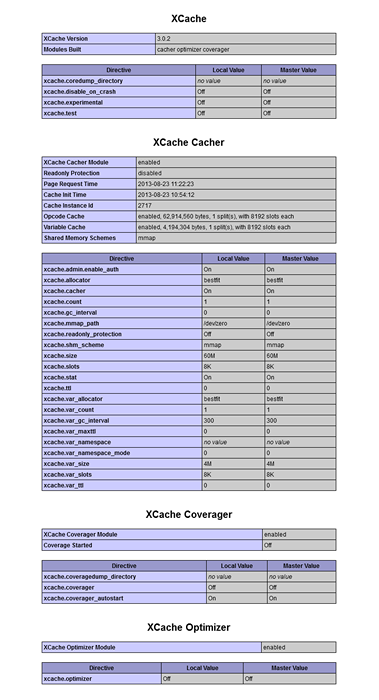
- 1062
- 274
- Sra. Lorena Sedillo
Xcache es un cacher de opcódigo PHP rápido y estable. Este software de almacenamiento en caché relativamente nuevo ha sido desarrollado por Moo. Xcache optimiza el almacenamiento en caché del rendimiento El estado compilado de los scripts PHP en la RAM y utiliza la versión compilada directamente desde la RAM. Esto puede aumentar la ejecución de PHP 1-5 veces más rápido que la instalación predeterminada. Lea más sobre xcache.
Este artículo lo ayudará a instalar y configurar Xcache en sistemas CentOS, RHEL y Fedora.
Paso 1: Instale xcache para PHP
Simplemente puede usar el comando yum para instalar xcache para php desde el repositorio de epel. Si tiene el repositorio de EPEL instalado, habilítelo con este artículo.
# yum instalar php-xcache xcache-admin
Paso 2: Configurar xcache
Durante la instalación, Xcache crea su archivo de configuración PHP predeterminado xcache.ini.
# nano /etc /php.d/xcache.ini
Este archivo contiene una larga lista de parámetros. Lea este artículo para saber sobre sus parámetros
Paso 3: Verificar xcache
Cree un archivo de información PHP usando el contenido a continuación y cargue en su servidor web en el documento root. Abra este archivo en el navegador y busque xcache.
| 123 |
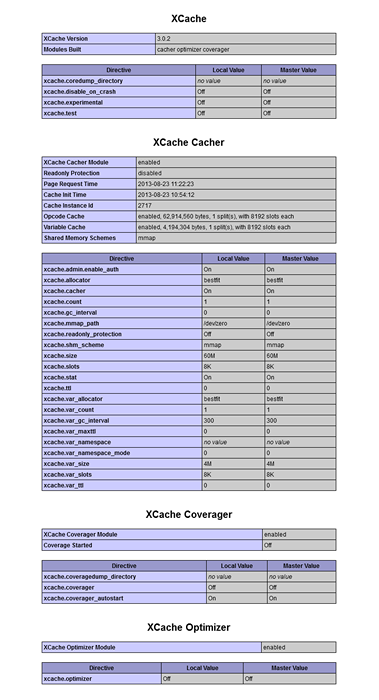
Paso 4: Configurar el panel de administración de Xcache
En esta etapa, hemos configurado con éxito xcache para PHP. Xcache también proporciona un panel de administración por el cual podemos ver el estado de almacenamiento en caché, borrar caché o deshabilitar. Usando la instalación predeterminada no está habilitado. A continuación, la configuración habilitará el panel de administración de Xcache con contraseña protegida.
Copie la carpeta XCACHE a su documento Root de su servidor web. El directorio XCACHE puede diferir con la versión anterior de PHP XCACHE.
# cp -r/usr/share/xcache/var/www/html/
Generar y configurar contraseña en xcache.ini Archivo utilizando los comandos a continuación.
# echo -n "SecreatPassword" | md5sum 753F51A9CCA136B41C5F7CCED1F813DD -
Buscar [xcache.administrador] sección en xcache.ini y actualizar como se muestra a continuación.
[xcache.admin] xcache.administración.enable_auth = en xcache.administración.user = "xadmin"; establecer xcache.administración.pass = md5 ($ your_password); Iniciar sesión Use $ Your_Password xcache.administración.pass = "753f51a9cca136b41c5f7cced1f813dd"
Reiniciar el servidor HTTPD para habilitar nuevas configuraciones.
# /etc /init.D/httpd reiniciar
Acceda al panel de administración de XCACHE en el navegador usando IP o nombre de dominio por ubicación Sub Directory utilizando la contraseña de nombre de usuario configurada anteriormente.
http: // svr2.tecadmin.net/ xadmin/ login: xadmin/ secreatpassword
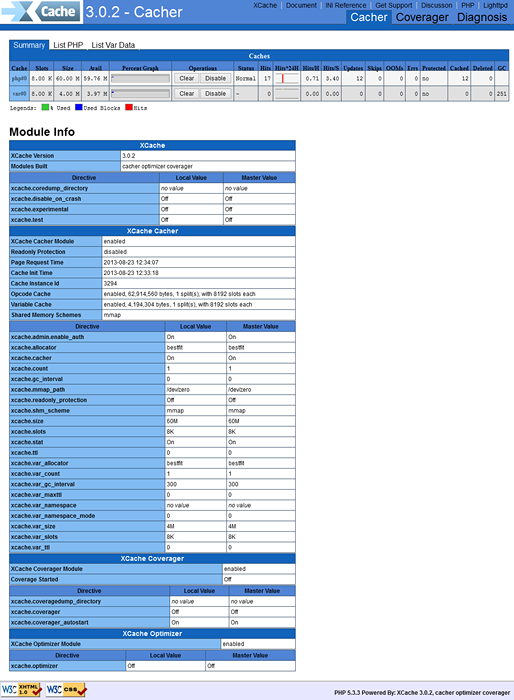
- « Instale SugarCrm 6.5.16 edición comunitaria en Linux
- Cómo eliminar archivos mayores de 30 días en Linux »

